视频转GIF高清软件下载及使用教程
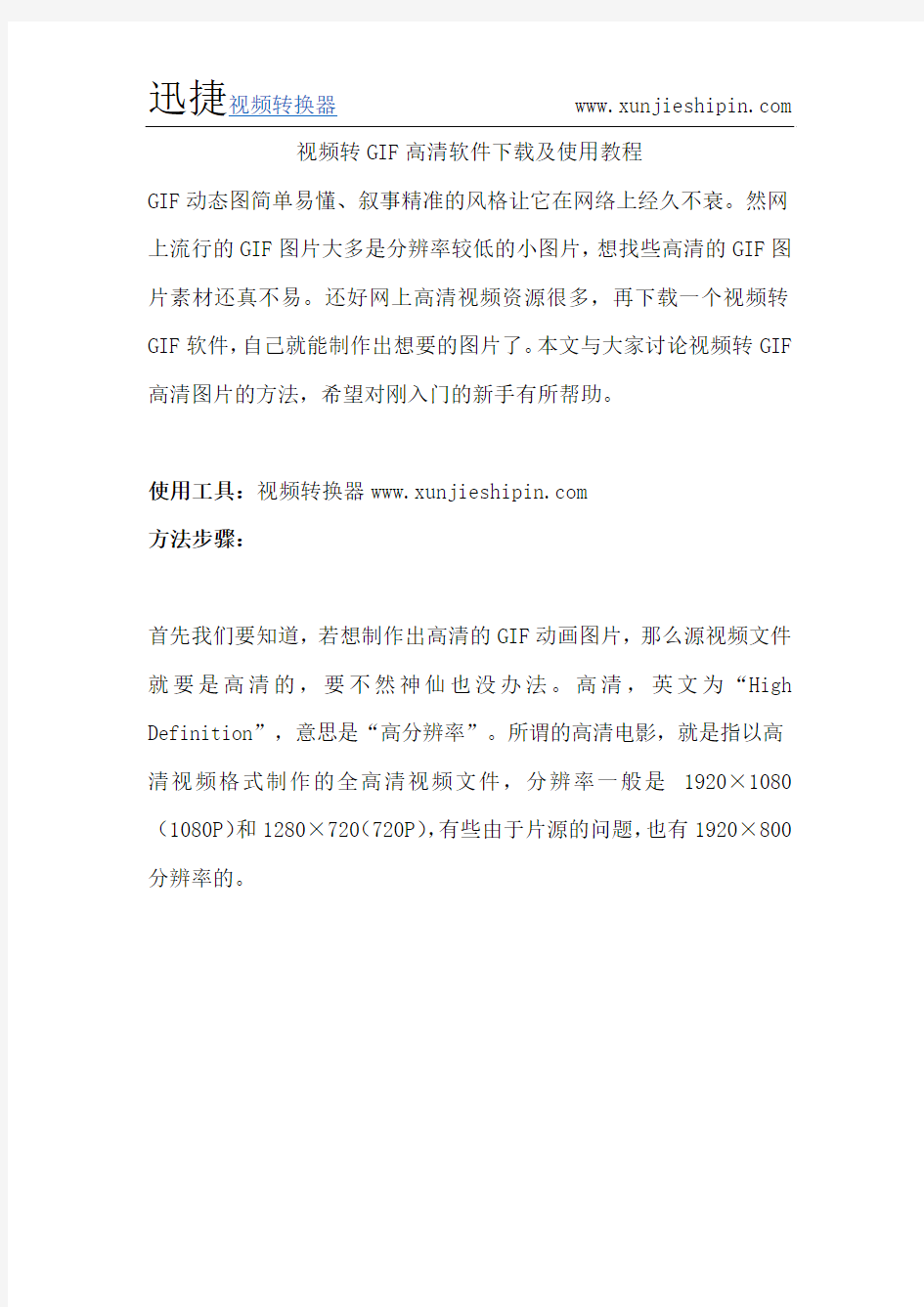
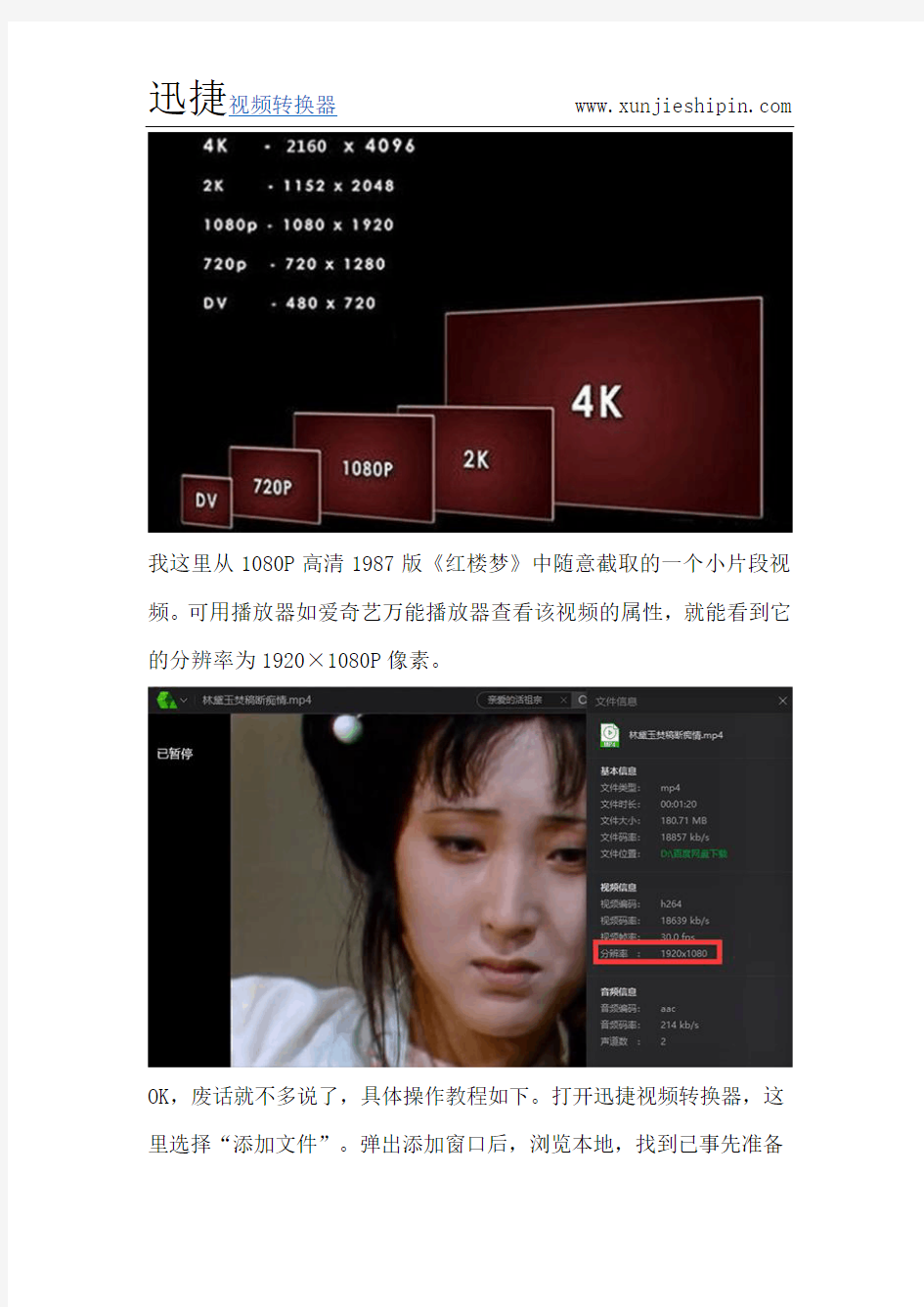
视频转GIF高清软件下载及使用教程
GIF动态图简单易懂、叙事精准的风格让它在网络上经久不衰。然网上流行的GIF图片大多是分辨率较低的小图片,想找些高清的GIF图片素材还真不易。还好网上高清视频资源很多,再下载一个视频转GIF软件,自己就能制作出想要的图片了。本文与大家讨论视频转GIF 高清图片的方法,希望对刚入门的新手有所帮助。
使用工具:视频转换器https://www.360docs.net/doc/dc9098630.html,
方法步骤:
首先我们要知道,若想制作出高清的GIF动画图片,那么源视频文件就要是高清的,要不然神仙也没办法。高清,英文为“High Definition”,意思是“高分辨率”。所谓的高清电影,就是指以高清视频格式制作的全高清视频文件,分辨率一般是1920×1080(1080P)和1280×720(720P),有些由于片源的问题,也有1920×800分辨率的。
我这里从1080P高清1987版《红楼梦》中随意截取的一个小片段视频。可用播放器如爱奇艺万能播放器查看该视频的属性,就能看到它的分辨率为1920×1080P像素。
OK,废话就不多说了,具体操作教程如下。打开迅捷视频转换器,这里选择“添加文件”。弹出添加窗口后,浏览本地,找到已事先准备
好的MP4格式视频,选中视频文件并“打开”。迅捷视频转换器支持所有的视频格式比如MP4,AVI,FLV格式等。
弹出“调整图象大小”窗口,这里一般可以设置图象的尺寸(比如需要压缩图片时,就可以在这里改小其宽度和高度的数值),我们现在需要高清的图片,所以可以不用设置了。
接下来,如下图,弹出“另存为”窗口,选择GIF动态图的输出路径和文件名称(我这里保存在了“桌面”,文件名为“林黛玉焚稿断痴情”),“保存”,保存在桌面比较容易找到。
OK,很快的就能在桌面上看到生成导出的“林黛玉焚稿断痴情.GIF ”文件了。如下图,时间为6秒的视频转换成GIF图片后,图片体积为18.6MB,文件还是有点大的,但画质非常清晰哦。打开GIF图片就可以看到效果了,制作好的GIF图片也是可以在微信里面发送的哦。
有一点要说的就是,画质越好的GIF图片,其体积越大。一般相对来说,高清GIF图片比网络流传的普通GIF图片的体积要大很多。一般网络聊天工具如QQ,就有限制发布的GIF表情图不得大于1MB,还有论坛头像、个性签名等也都有大小限制的。所以高清GIF图片一般拿来做素材用,若想方便网络传播的话可以先进行压缩,但压缩改小过
的GIF图片是不可逆的,也就是不可以再变成高清的GIF图片。
迅捷视频转换器也可以给GIF图片加快播放速度,这个挺好玩的,有些GIF图片加快后效果会瞬间不一样哦,感兴趣的朋友可以看看这个。
如何把视频转为GIF格式的图片
如何把视频转为GIF格式的图片 工具: 【Ulead GIF Animator】GIF制作生成软件 【PotPlayer/Kmplayer】将视频截取为图片 【Ulead GIF Animator】+【PotPlayer】 需要的软件↑ ①运行【PotPlayer】(图1) 打开影片 把进度条拖到你需要截取的片段开头,然后暂停播放 点击快捷键【Ctrl+G】
设置参数:保存的文件夹、捕获帧数200、毫秒200,后点击【开始】 播放影片,开始截取 ②运行【Ulead GIF Animator】 新建一个与Potplayer保存的图片一样尺寸的文档(右键点击图片可查看图片 尺寸) 打开保存图片的文件夹,全选图片后拖入软件
测试和适当修改(把相同的帧删除,画面帧属性可调播放速度) 点击【文件→另存为→GIF文件】保存(图3)
【Ulead GIF Animator】+【Kmplayer】 需要的软件↑ ①运行【Kmplayer】 把进度条拖到你需要截取的片段开头,然后暂停播放 打开影片,屏幕点击右键→捕获→高级捕获【快捷键Ctrl+G】 设置参数后点击【开始】(图2) 播放影片,开始截取 ②运行【Ulead GIF Animator】 新建一个与Potplayer保存的图片一样尺寸的文档(右键点击图片可查看图片尺寸) 打开保存图片的文件夹,全选图片后拖入软件 测试和适当修改(把相同的帧删除) 点击【文件→另存为→GIF文件】保存
备注: 如果截取的图片过大,可以自定义尺寸截取。 点击最右边的G按钮,显示视频原画面的图片为640x480,然后打开【Ulead GIF Animator】新建一个640x480的空白文档。编缉--调整图象大小。 把宽度改成350,高度自动按比例调成263 然后把自定义尺寸截取640x480的数值改成350x263,最后开始截取图片即可。 作者邮箱:743668536@https://www.360docs.net/doc/dc9098630.html,有疑问的可以发邮件
把视频转换成gif动态图的方法
随着短视频的兴起gif动态图也逐渐火爆起来。gif虽然没有声音但是很多搞笑动态图在我们眼中却是无声胜有声的,因此很多用gif制作的表情包或者搞笑动态图颇受宠爱。那怎么把mp4视频转换成gif动态图呢? 第一步:打开迅捷视频转换器把功能栏的功能设置为“视频转gif”。需要提醒的是第一个步骤虽然简单,但是往往容易被粗心大意的小伙伴们忘记。因此特别提醒要把功能栏调整到“视频转GIF”功能。 第二步:把需要转换成gif动态图的mp4视频添加到软件中。添加的方式有很多种,可以点击左上角的两个按钮(添加文件/添加文件夹),或者直接把mp4视频文件拖拽到软件中。这几种方法都可以批量添加文件或文件夹,可以根据个人喜好选择添加方式。
第三步:依次点击“截取新片段”分别针对视频需要转换的片段进行调整。调整时可以设置转换的时间区间(开始时间和结束时间)设置时可以移动绿标也可以直接输入时间点,还可以对视频宽度等各项参数进行设定,设定好后“添加到列表”即可。 第四步:点击“输出路径”设置mp4视频转换成gif后的存储路径。设置时可以在输出路径的输入框中直接写入路径,也可以在输入框右侧的“更改路径”按钮中选择需要输出到电脑的路径。
第五步:可以依次点击鼠标悬停时出现的“转换GIF”按钮逐个转换也可以直接点击软件右下角的“全部转换”按钮统一把mp4视频转换成gif动态图。 第六步:软件转换时会有一个进度百分比,在百分比到100%使就表示动态图已经转换好了,接下来只需点击覆盖在“视频转gif”动态图上的“打开”按钮或打开之前预设好的输出路径可以找到转换后的gif动态图了。
希望以上转换gif动态图的方法对大家有所帮助。
两招告诉你如何将视频转换成gif
两招告诉你如何将视频转换成gif Gif动图现在越来越常见了,特别是做自媒体平台的朋友,经常会用Gif来展示一些内容,这样读者更容易理解。可是,有时候在网上找到的素材是视频格式的,要怎么把视频转换为动图Gif呢,很简单,下面小编教你两种方法,轻轻松松将视频转为动图Gif。 方法一 首先我们打开浏览器,搜索SOOGIF,进入网站。 进入网站后,选择「工具制作」-「视频转Gif」功能。 选择好功能之后,我们将需要转换的视频地址粘贴到地址栏上,点击「开始制作」按钮。
稍等片刻,视频会出现在主窗口上,下面的绿色滑块可以调节Gif的开始时间、持续时间、结束时间。 调节完时间以后,点击底下的「生成Gif」按钮。
耐心等待一会儿,Gif生成完毕后,点击「下载」按钮可保存到本地电脑上。 注:这样就将视频转换为动图Gif了,优点是无需下载安装其他工具,缺点是只能转换在线视频,而且只能生成20秒的Gif。 方法二 现在市面上提供不少视频转换器,我们随便下载一款打开看看。
然后将需要转换成Gif的视频直接拖到软件中,也可以点击左上角的「添加文件」按钮,选择视频添加。 添加好视频后,点击右边的「编辑」按钮,在窗口中找到最下面的Gif选项并点击。
点击后会出现一个新窗口,依次选择Gif「开始时间」、「结束时间」、「宽度」、「高度」、「缩放」,然后点击「确认」按钮。 确认后回到软件主界面,点击「转换」按钮。
软件就会开始将视频转换为Gif了,转换完成后,我们可以直接打开Gif图。 以上就是两种将视频转换为动图Gif的方法了,可根据使用场景自主选择。
视频转GIF高清软件下载及使用教程
视频转GIF高清软件下载及使用教程 GIF动态图简单易懂、叙事精准的风格让它在网络上经久不衰。然网上流行的GIF图片大多是分辨率较低的小图片,想找些高清的GIF图片素材还真不易。还好网上高清视频资源很多,再下载一个视频转GIF软件,自己就能制作出想要的图片了。本文与大家讨论视频转GIF 高清图片的方法,希望对刚入门的新手有所帮助。 使用工具:视频转换器https://www.360docs.net/doc/dc9098630.html, 方法步骤: 首先我们要知道,若想制作出高清的GIF动画图片,那么源视频文件就要是高清的,要不然神仙也没办法。高清,英文为“High Definition”,意思是“高分辨率”。所谓的高清电影,就是指以高清视频格式制作的全高清视频文件,分辨率一般是1920×1080(1080P)和1280×720(720P),有些由于片源的问题,也有1920×800分辨率的。
我这里从1080P高清1987版《红楼梦》中随意截取的一个小片段视频。可用播放器如爱奇艺万能播放器查看该视频的属性,就能看到它的分辨率为1920×1080P像素。 OK,废话就不多说了,具体操作教程如下。打开迅捷视频转换器,这里选择“添加文件”。弹出添加窗口后,浏览本地,找到已事先准备
好的MP4格式视频,选中视频文件并“打开”。迅捷视频转换器支持所有的视频格式比如MP4,AVI,FLV格式等。 弹出“调整图象大小”窗口,这里一般可以设置图象的尺寸(比如需要压缩图片时,就可以在这里改小其宽度和高度的数值),我们现在需要高清的图片,所以可以不用设置了。
接下来,如下图,弹出“另存为”窗口,选择GIF动态图的输出路径和文件名称(我这里保存在了“桌面”,文件名为“林黛玉焚稿断痴情”),“保存”,保存在桌面比较容易找到。 OK,很快的就能在桌面上看到生成导出的“林黛玉焚稿断痴情.GIF ”文件了。如下图,时间为6秒的视频转换成GIF图片后,图片体积为18.6MB,文件还是有点大的,但画质非常清晰哦。打开GIF图片就可以看到效果了,制作好的GIF图片也是可以在微信里面发送的哦。
gif转换成视频的方法
gif转换成视频的方法 这个方法需要借助一下ppt,新建一个ppt文档,将gif图片插入到ppt里面,操作方法跟平常插入JPG/PNG等格式图片一样,在上方工具栏上:插入--图片,选择将gif转换成视频的gif动态图片,然后用鼠标拖拽图片角边的来调整图片大小,小编为了使图片不变形所以仅把图片的顶端与幻灯片对齐。两边还留有空白。 大概调整好gif动态图片在幻灯片的位置后,ctrl+s保存ppt文件并关闭。将上方的狸窝ppt转化为视频软件下载安装,打开软件,点击[添加]按钮把刚才那个保存有gif图片的ppt 文档添加进来,软件支持批量导入及转换。注意一定要先把ppt关闭了再导入。
ppt文档添加进来后,点击[自定义]按钮进入相应的设置面板,在这里有可以给转换后的视频添加背景音乐、添加水印、换片时间等功能,有需要的大伙可以自个去一一点击来测试下,咱们主要进入这里来设置[换片时间],在电脑上打开原gif动态图片,观看一会,然后估摸原gif动态图片一共多少秒一个循环,然后在此换片时间设置为多少秒,小编这gif 图片估摸5秒左右所以设置换片时间为5秒。 接着是设置输出视频格式,你需要gif动态图片转换成视频的格式是哪种格式呢,对格
式有特殊要求的童鞋有福了,此狸窝ppt转化为视频软件能给你很大的满足,软件内置了上百种音视频格式,应有尽有,格式众多但查找起来且不费劲,点击预置方案进入格式选择面板。在其底部搜索框输入格式名称就能立马转到相应的格式去,非常的便捷。 想要输出的视频是高清一点的除了可以在刚才格式面板中选择输出高清格式,也可以在下方将输出视频质量调整为[高],当然最重要的还是你的原gif得是高清效果的才行。点击[start]按钮,开始将ppt转化视频。转换之前软件会提示你要关闭ppt文件,按着提示做就是了
